
Een online quiz maken die cijfers zelf is een handige manier om studenten, medewerkers of trainees te testen. Met Google Formulieren kunt u in enkele minuten een zelfgroepquiz instellen. We zullen je laten zien hoe.
Maak een zelfbediening Quiz in Google Forms
Bezoek de Google-formulieren Website en log in met uw Google-account. Klik op "lege quiz" aan de bovenkant van de pagina om aan de slag te gaan.
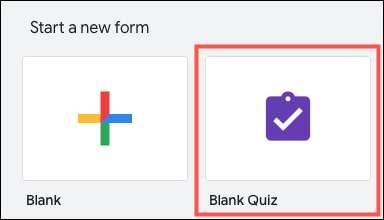
Uw quiz wordt weergegeven met een standaardtitel en een beschrijvingsvak. Klik om de quiz-titel te wijzigen en optie een beschrijving op te geven. Aan de linkerkant kunt u uw quiz-bestand anders een naam geven om het gemakkelijk te herkennen op de pagina Google Forms .
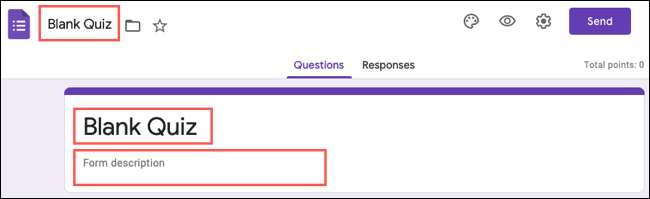
VERWANT: De beginnershandleiding voor Google Formulieren
Een standaardvraag verschijnt wanneer u begint met het maken van uw quiz. Begin met het selectietype van de vervolgkeuzelijst in de rechterbovenhoek van de vraag. Je kunt kiezen uit bijna een dozijn vraagtypen zoals kort antwoord, meerkeuze en lineaire schaal.
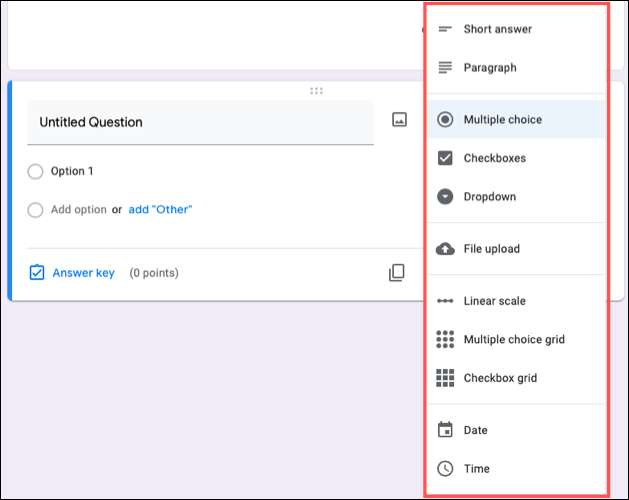
Voer vervolgens uw vraag in. Als een voorbeeld gebruiken we een meerkeuzevraag. Hier zijn de stappen.
Selecteer "Meerkeuze" in de vervolgkeuzelijst Vragentype. Voer de vraag in het overeenkomstige veld in.
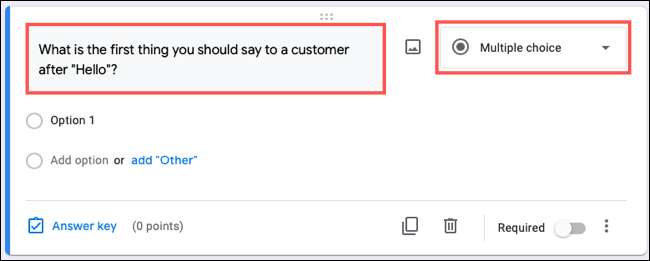
Klik op "Optie 1" om het eerste mogelijke antwoord in te voeren en vervolgens op "Optie toevoegen" om extra mogelijke antwoorden in te voeren. Markeer de vraag zoals vereist omdat we willen dat alle vragen beantwoord.

Klik op "Antwoordtoets" om het juiste antwoord (en) te bieden en wijst eventueel een puntwaarde toe. Klik op "Gereed" en deze vraag is voltooid.
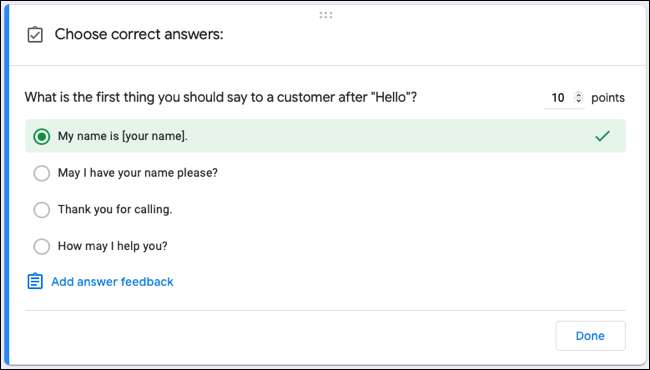
Voeg aanvullende vragen in
Elke keer dat u een vraag wilt toevoegen, klikt u op het plusteken in de zwevende werkbalk aan de rechterkant. Als u een nieuw gedeelte wilt toevoegen, klikt u op de twee holle lijnen aan de onderkant van de werkbalk.
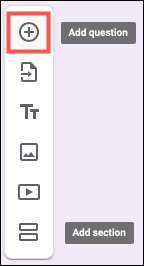
Volg vervolgens hetzelfde proces door een vraagtype te selecteren, de vraag in te voeren en het juiste antwoord (en) te geven.
Pas de vraagopties aan
Sommige vraagtypen bieden extra opties. U kunt deze bekijken door op de drie stippen rechtsonder op de vraag te klikken. Als voorbeelden kunt u de lengte van korte antwoordvragen beperken, Voeg vertakkingslogica toe en schud de antwoordopties voor meerkeuzevragen en selectievakjes.
Als voorbeeld hebben we een selectievakje Vraag waar we de respondent willen kiezen om de drie juiste antwoorden te kiezen. Als ze meer of minder dan drie kiezen, zien ze een bericht. Hier zijn de stappen.
Klik op de drie stippen en kies "Response validatie". Voer de conditie, het nummer en het bericht in.
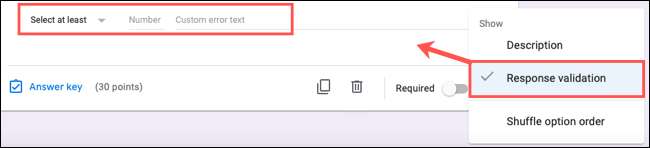
Dus we kiezen "Selecteer exact," Voer het nummer "3" in en typ ons bericht, "Selecteer 3 antwoorden."

Wanneer een respondent de vraag beantwoordt, zullen ze het bericht zien tenzij ze precies drie antwoorden selecteren.
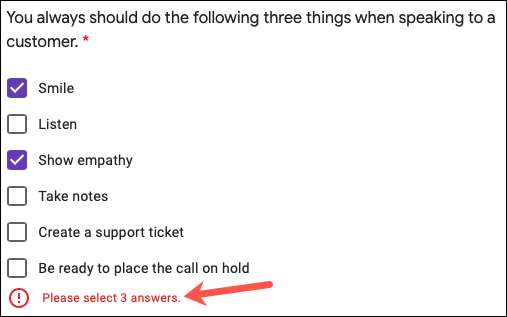
Schakel de eigenschap Self-sortering in quiz-instellingen in
Wanneer u klaar bent met het maken van uw quiz, hebt u de mogelijkheid om een paar instellingen aan te passen en moet u een mogelijk maken om het een quiz van zelfbediening te maken. Klik op het pictogram Gear in de rechterbovenhoek van de quiz om de instellingen te openen.
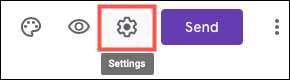
Selecteer het tabblad Quizzes. De bovenste traag moet standaard worden ingeschakeld omdat u de lege quizjabloon gebruikt. Als het niet, zeker aan te zetten.
Vervolgens kunt u het cijfer onmiddellijk vrijgeven, wat het een echte quiz van zelfbediening maakt. Respondenten zullen de resultaten meteen zien. Als u liever wacht tot u een handmatige beoordeling doet, kunt u die optie kiezen.
Bepaal dan welke items u de respondenten wilt zien bij het inzending. Deze omvatten gemiste vragen, correcte antwoorden en puntenwaarden.
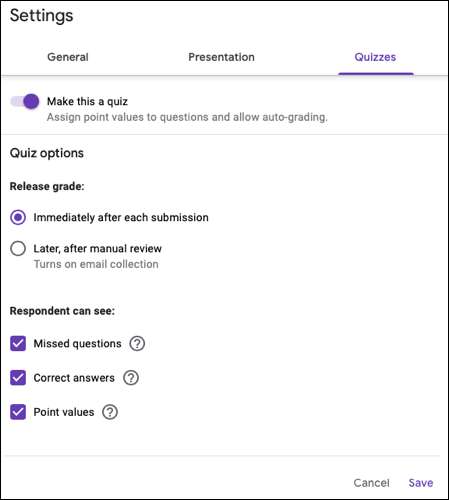
Als u andere aanpassingen wilt maken, kunt u het tabblad Algemeen selecteren om e-mails te verzamelen en Beperk het aantal reacties . En op het tabblad Presentatie kunt u een voortgangsbalk weergeven en een aangepast bevestigingsbericht invoeren.
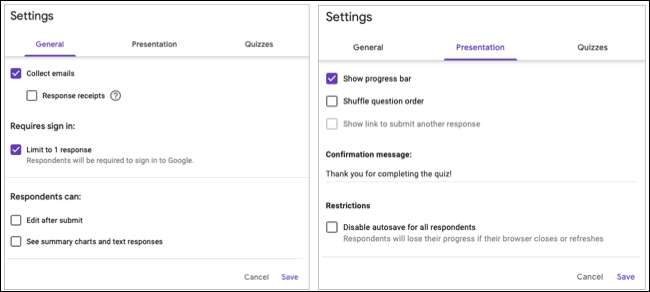
Zorg ervoor dat u klikt op "Opslaan" onder aan het venster na het aanpassen van de instellingen.
Deel de quiz
Klik op "Verzenden" in de rechterbovenhoek om uw quiz te delen. U kunt een link via e-mail verzenden, de link kopiëren om het zelf te delen, de insluiten van HTML te grijpen of te delen op Facebook of Twitter.

Bekijk de quizreacties
Keer terug naar uw quiz en klik op het tabblad "Reacties" aan de bovenkant om de antwoorden te bekijken. U ziet ook een aantal reacties die op het tabblad worden aangegeven.
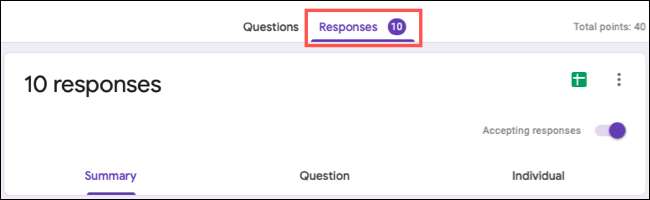
Gebruik de opties bovenaan de pagina Antwoorden voor samenvatting, vraag en persoon om details te bekijken.
- Samenvatting Toont u inzichten, vaak gemiste vragen en samenvattingen van hoe de vragen werden beantwoord.
- Vraag Geeft weer hoe elke vraag is beantwoord met het aantal reacties per antwoord.
- Individueel Hiermee kunt u elke quiz een-by-one bekijken met zijn antwoorden.
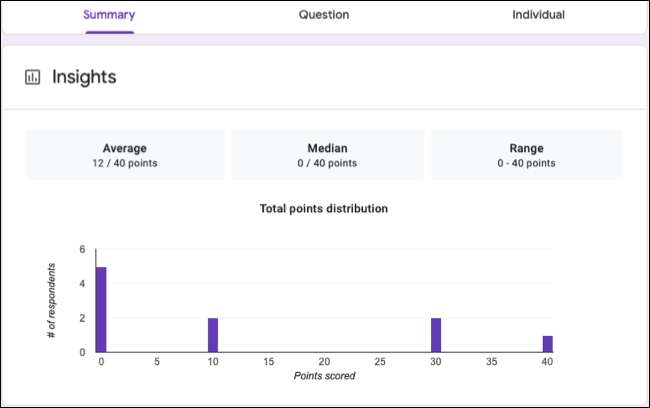
Aan de bovenkant van het tabblad Antwoorden kunt u de schakelaar uitschakelen voor het accepteren van reacties om de quiz te sluiten. U kunt ook een spreadsheet van reacties maken in Google Sheets met behulp van het pictogram Vellen of klikken op de drie punten om reacties te downloaden of af te drukken.

Als je je quiz wilt opvullen, bekijk dan hoe Pas Thema's, afbeeldingen en lettertypen in Google Forms aan .







